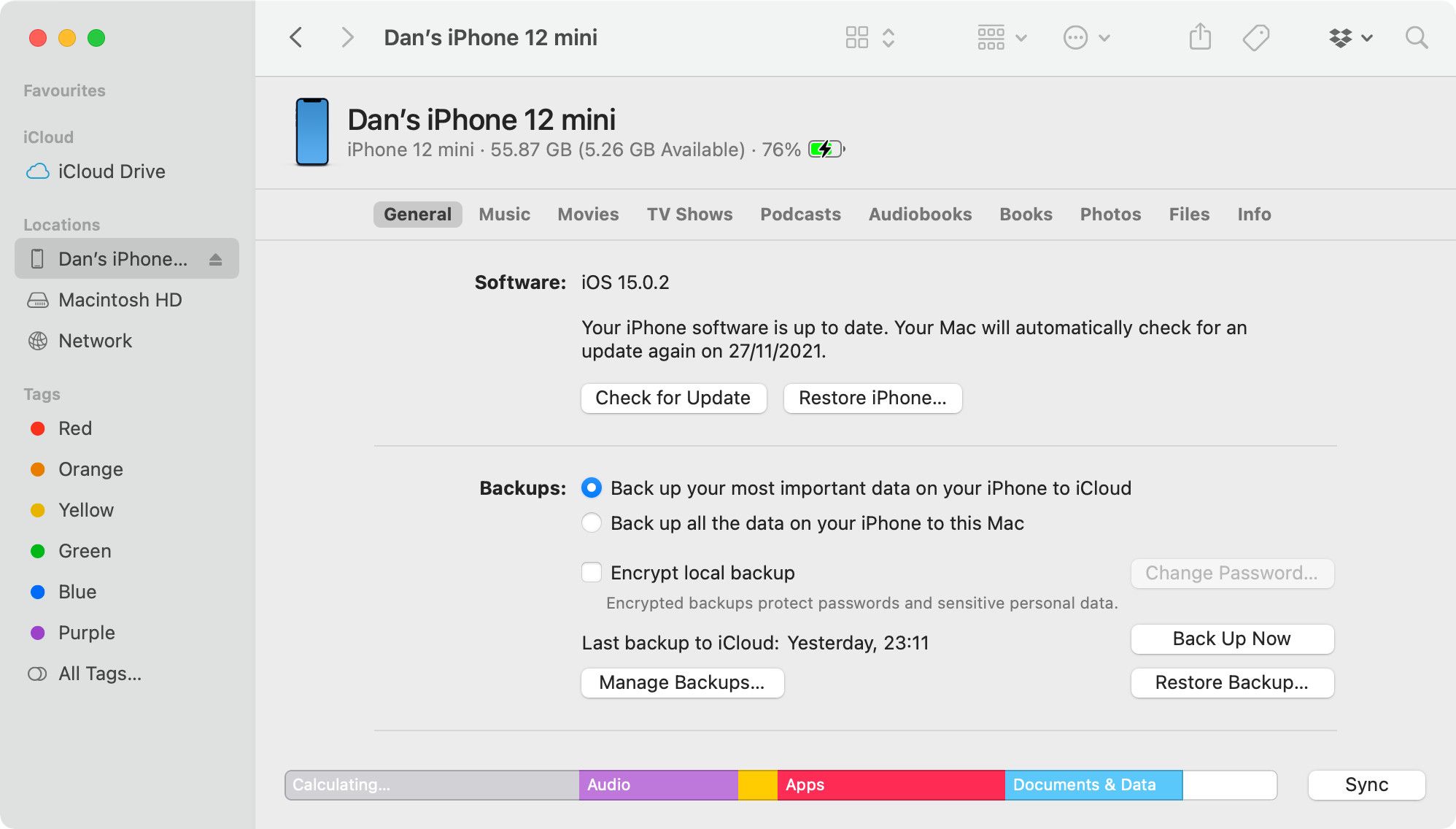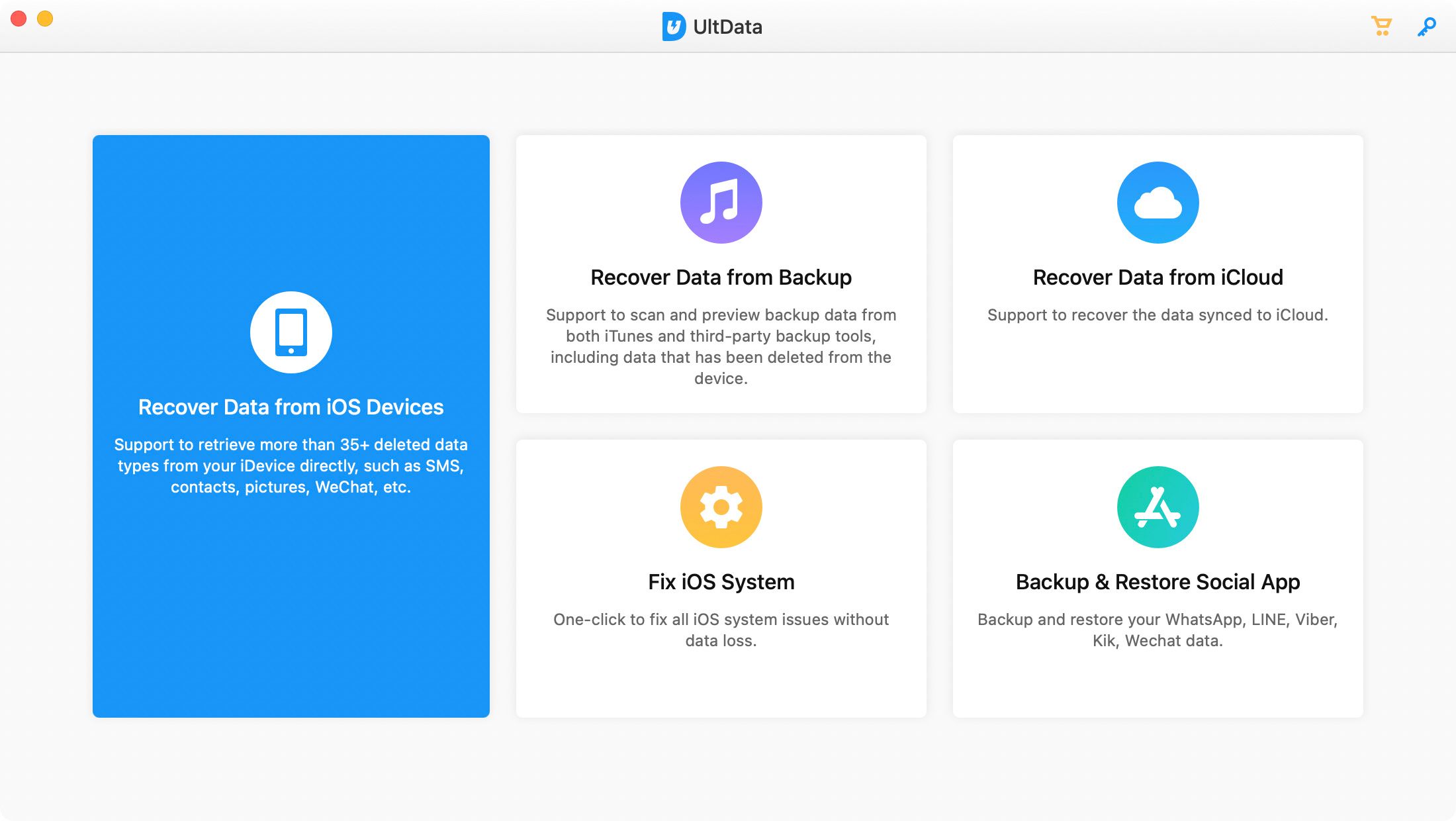Slik gjenoppretter eller tilbakestiller du en iPhone uten iTunes
Da Apple først ga ut iPhone, var den beste måten å tilbakestille eller gjenopprette enheten på å koble den til en datamaskin som kjører iTunes. Men i 2019 avviklet Apple iTunes for Mac, og erstattet det med Musikk-appen i stedet, og iTunes er ikke installert på alle Windows-PCer. Så hva er den beste måten å tilbakestille eller gjenopprette en iPhone uten å bruke iTunes?
Vi viser deg hvordan du tilbakestiller eller gjenoppretter iPhone ved å bruke enhetsinnstillingene, ved å bruke Finder på en Mac eller bruke en tredjepartsapp når iTunes ikke er tilgjengelig for deg.
Tilbakestilling vs. gjenoppretting av en iPhone
Folk bruker ofte "reset" og "restore" om hverandre. Det er imidlertid feil å gjøre det; de to ordene forholder seg til ulike prosesser.
Av de to er det lettere å tilbakestille enheten. Det kan tørke data fra telefonen din, avhengig av tilbakestillingsalternativet du velger, men det påvirker ikke fastvaren eller operativsystemversjonen.
Tilbakestilling tilbyr også en mer detaljert liste over alternativer. I tillegg til å endre alle innstillingene på enheten tilbake til standardtilstanden, kan du også velge å slette alt innholdet og innstillingene. Hvis du foretrekker det, kan du velge å bare tilbakestille nettverksinnstillingene, tastaturordboken, startskjermoppsettet eller alternativene for plassering og personvern, og holde resten av dataene dine intakte.
I motsetning til dette er gjenoppretting av en iPhone prosessen du må gjennomføre hvis iPhone har store problemer. For eksempel kan du kanskje ikke få enheten ut av gjenopprettingsmodus eller DFU-modus (Device Firmware Update), eller kanskje du stadig ser feilkoder (de vanligste er 3194, 4013, 4014, 9 og 51).
Når du gjenoppretter en iPhone, sletter den alle dataene dine og installerer operativsystemet på nytt fra bunnen av. Du kan videre dele gjenopprettingsprosessen inn i to kategorier: gjenopprette iPhone til en fungerende tilstand uten data, eller gjenopprette en sikkerhetskopi av iPhone-dataene dine.
Slik tilbakestiller du en iPhone uten iTunes
Det er enkelt å tilbakestille en iPhone uten iTunes. Forutsatt at enheten din fungerer som den skal, kan du gjøre det fra telefonens Innstillinger-app. Følg disse trinnene for å tilbakestille iPhone:
- Slå på iPhone.
- Åpne Innstillinger -appen.
- Naviger til Generelt > Overfør eller Tilbakestill iPhone.
- Hvis du vil slette alle dataene dine og tilbakestille iPhone til fabrikkstatus, trykker du på alternativet Slett alt innhold og innstillinger. Ellers trykker du på Tilbakestill og velger alternativet som passer best for dine behov.
- Følg instruksjonene på de neste skjermene for å logge av Apple-ID-en din, lage en sikkerhetskopi eller angi passordet ditt, avhengig av tilbakestillingsalternativet du valgte.
Hvis du ikke kan følge disse trinnene fordi iPhone ikke fungerer, må du følge instruksjonene for å gjenopprette iPhone uten å bruke iTunes i stedet.
Slik gjenoppretter du en iPhone uten iTunes på en Mac
Hvis du har en Mac og ikke kan bruke iTunes fordi Apple har sluttet med den, kan du gjenopprette iPhone ved hjelp av Finder i stedet. Prosessen for dette er nøyaktig den samme som den pleide å være for iTunes:
- Koble iPhone til Mac med en USB-kabel.
- Åpne Finder og velg iPhone fra sidefeltet.
- Hvis du blir bedt om det, skriv inn passordet ditt og trykk på Trust på iPhone-skjermen.
- Fra Generelt – fanen i Finder klikker du på Gjenopprett iPhone for å slette enheten fullstendig og installere programvaren på nytt. Alternativt kan du klikke på Gjenopprett sikkerhetskopi for å gjenopprette data fra en tidligere sikkerhetskopi på Mac-en.
Avhengig av problemet med iPhone, må du kanskje gjenopprette fastvaren også. Du må sette iPhone i DFU-modus for å gjøre dette.
Slik gjenoppretter du en iPhone uten iTunes på en Windows-PC
Hvis du trenger å gjenopprette en iPhone med en Windows-PC, kanskje fordi du har dødens hvite skjerm, men du ikke kan bruke iTunes eller Finder, er situasjonen litt mer komplisert. For dette må du bruke tredjepartsprogramvare. Tre av de ledende merkene er Tenorshare, dr.fone og FonePaw.
For denne veiledningen vil vi fokusere på Tenorshare-programvaren. Prøv gjerne de to andre appene hvis det er noe ved Tenorshare-prosessen du ikke liker.
Hvis du ikke allerede har gjort det, må du prøve å laste ned iTunes fra Apples nettsted før du prøver en mer komplisert løsning.
La oss se på hvordan du gjenoppretter en ikke-fungerende eller deaktivert iPhone uten iTunes. Dette er også metoden du må følge hvis du har glemt iPhone-passordet ditt, du sitter fast i gjenopprettings- eller DFU-modus, eller hvis iTunes kaster ut feil under gjenopprettingsprosessen.
For å begynne må du laste ned Tenorshare ReiBoot- appen, som tilbyr et betalt abonnement, men som er tilgjengelig for bruk gratis.
Når appen er oppe og kjører, kobler du iPhone til datamaskinen. Det må være en kablet tilkobling; prosessen vil ikke fungere over Bluetooth eller Wi-Fi.
Om nødvendig kan du bruke ett-klikk-knappene for å gå inn eller ut av gjenopprettingsmodus. Men i de fleste tilfeller bør du bare klikke på Tilbakestill enhet -knappen nederst på skjermen.
Du vil nå se to tilbakestillingsalternativer å velge mellom. Velg Factory Reset, som er det mest effektive alternativet for å fikse problemer med iPhone, selv om det vil slette alle dataene på enheten din i prosessen. Hvis du velger Generell tilbakestilling, vil appen rett og slett veilede deg til å bruke Innstillinger-appen på iPhone for å tilbakestille den.
Etter å ha valgt Factory Reset, last ned den nyeste fastvaren for iPhone og følg trinnene på skjermen for å sette iPhone i riktig modus og utføre reparasjonen.
Slik gjenoppretter du slettede iPhone-data
Hvis gjenoppretting av iPhone slettet et viktig bilde, melding, dokument eller fil, kan du kanskje gjenopprette det hvis du handler raskt. Nok en gang har Tenorshare en app for å hjelpe: UltData. Det er gratis, men du kan også låse opp flere funksjoner med et abonnement. Appen er tilgjengelig for macOS eller Windows.
UltData har et par betydelige fordeler i forhold til å bruke iTunes til å gjenopprette filer. For det første, i motsetning til iTunes, kan den (forhåpentligvis) gjenopprette filer direkte fra din iPhone; du trenger ikke å ha tatt sikkerhetskopi. I tillegg kan du gjenopprette data fra sak til sak fra en iTunes-sikkerhetskopi, i stedet for å måtte forholde deg til en alt-eller-ingenting-tilnærming.
For å gjenopprette iPhone-data uten iTunes, følg trinnene nedenfor:
- Last ned og installer UltData-appen.
- Velg enten Gjenopprett fra iOS-enheter, Gjenopprett data fra sikkerhetskopi eller Gjenopprett data fra iCloud, avhengig av hva du vil oppnå.
- Velg filene du vil gjenopprette og gjenopprette.
- Klikk på Skann -knappen for å se hva som er tilgjengelig, og gjenopprett deretter det du trenger.
Tredjepartsapper gir deg flere alternativer enn iTunes
Selv om det i utgangspunktet kan virke som om du er i en ulempe hvis du ikke kan bruke iTunes til å tilbakestille eller gjenopprette iPhone, tilbyr mange tredjepartsapper faktisk mye flere funksjoner enn iTunes.
Du kan bruke Tenorshare til å enkelt gå inn eller ut av gjenopprettingsmodus og fikse et bredt spekter av problemer, og du kan bruke UltData til å gjenopprette alle typer data fra iPhone, iCloud eller en sikkerhetskopi. Noen av disse alternativene er imidlertid tilgjengelige ved bruk av andre metoder også.